サイトに最新のページを追加するとき、ページの構成要素である Web パーツを追加し、カスタマイズします。
この記事では、ページに現在の天気を表示できる Weather Web パーツについて説明します。
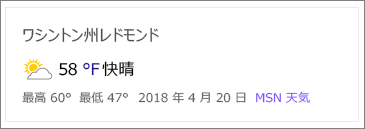
注: Weather Web パーツは、 SharePoint Server 2019では使用できません。
天気 Web パーツをページに追加する
-
天気 Web パーツを追加するページに移動します。
-
まだ編集モードになっていない場合は、ページの右上にある [編集] をクリックします。 右側にある ツールボックス (

-
[ すべての Web パーツを表示] を選択し、Web パーツの一覧から [天気 ] を選択またはドラッグ アンド ドロップします。
-
[場所の追加] ボックスに 場所の入力を 開始します。 次に、ドロップダウンから場所を選択します。
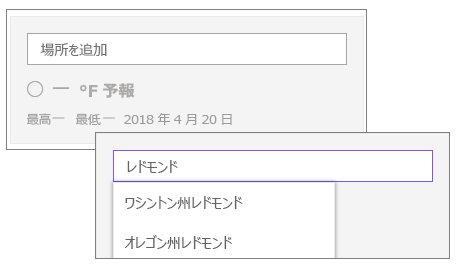
-
既定の温度単位を切り替えるには、[ プロパティの編集 (

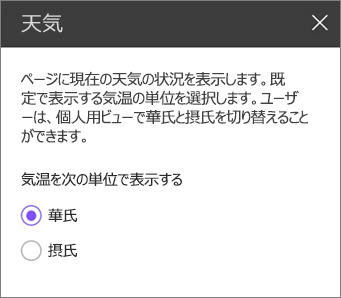
-
このオプションは、すべてのユーザーの既定の温度単位を設定します。 ただし、ユーザーは自分のビューの温度の単位を切り替えることができます。
発行されたページの温度の単位を切り替える
公開されたページの閲覧者は、温度の単位を °F と °C の間で切り替えて、独自のビューを表示できます。 この設定を変更しても、他のユーザーのビューには影響しません。
-
天気パーツを含む公開されたページで、温度の直後に温帯インジケーターの単位をクリックします。 元に戻すには、もう一度クリックします。

天気情報をもっと見る
気象情報を表示するには、[ MSN 天気 ] リンクをクリックして MSN サイトに移動します。










